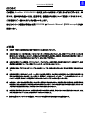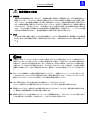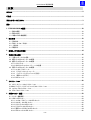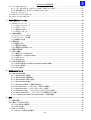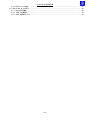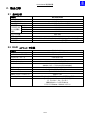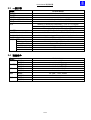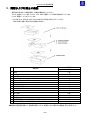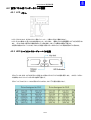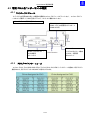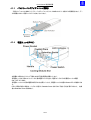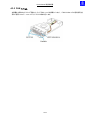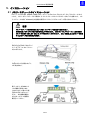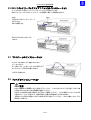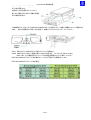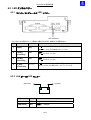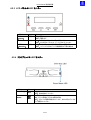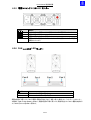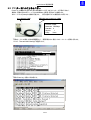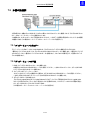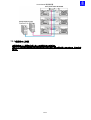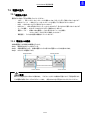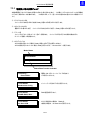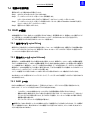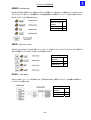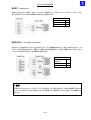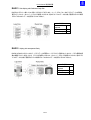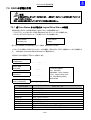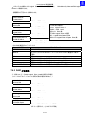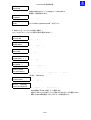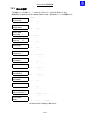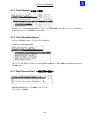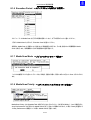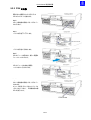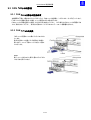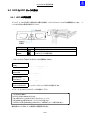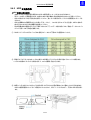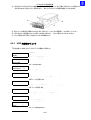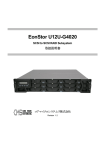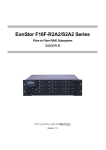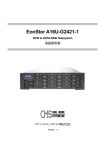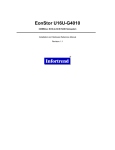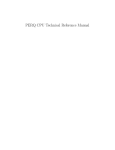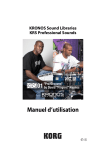Download EonStor U16U-G4020
Transcript
EonStor U16U-G4020 SCSI to SCSI RAID Subsystem 取扱説明書 コアマイクロシステムズ株式会社 InfoTips 事業部 Revision 1.1 U16U-G4020 取扱説明書 はじめに この度は、EonStor U16U-G4020 をお買上げいただきまして誠にありがとうございます。本 書では、基本的な取扱い方法、注意事項、機能及び仕様について記述してありますので、 ご使用前にご一読されますようお願いいたします。 またコントローラ機能の詳細は付属 CD-ROM の Generic Manual (GMN.x.xx.pdf:)を参 照願います。 ご注意 ① 本書の一部または全部を弊社に無断で転載することは禁止されております。 ② 本書の内容については万全を期しておりますが、万一ご不審の点がございましたら、弊社テクニカルサポートまでご連 絡くださいますようお願いいたします。本製品および本書を運用した結果による損失、利益の逸失の請求等につきまして は、弊社ではいかなる責任も負いかねますので、あらかじめご了承下さい。 ③ 本書に記載されている機種名、ソフトウェアのバージョンなどは、本書を作成した時点で確認されている情報です。本書 作成後の最新情報については、弊社テクニカルサポートまでお問い合わせ下さい。 ④ 本製品の仕様、デザインおよびマニュアルの内容については、製品改良などのために予告なく変更する場合がありま す。 ⑤ 本製品を使用して収納したデータが、ハードウエアの故障、誤動作、その他どのような理由によって破壊された場合でも、 弊社での保証はいたしかねます。万一に備えて、重要なデータはフロッピーディスク、3.5 インチ光磁気ディスク、テープ バックアップ装置、他のディスク装置などにあらかじめバックアップするようにお願いいたします。 ⑥ 本製品は、人命に関わる設備や機器、および高い信頼性や安全性を必要とする設備や機器(医療関係、航空宇宙関係、 輸送関係、原子力関係等)への組み込み等は考慮されていません。これらの設備や機器で本製品を使用したことにより 人身事故や財産損害等が発生しても弊社ではいかなる責任も負いかねます。 ⑦ 本製品は日本国内仕様ですので、本製品を日本国外で使用された場合、弊社ではいかなる責任も負いかねます。また、 弊社では海外でのサービスおよび技術サポートを行っておりません。 * 本書に記載されているパソコンの機種名、ソフトウェアの名称等は各社の商標または登録商標です。 2/55 U16U-G4020 取扱説明書 安全にお使いただくために 本製品を安全に正しくご使用いただくために、このマニュアルには安全表示を使用しています。 これらの記載事項は安全のために必ずお守りください。 絵表示について 本製品を正しくご使用頂き、あなたや他の人々への危害や財産への損害を未然に防止するために、このマ ニュアルおよび本製品への安全表示については、以下の絵表示をしています。 危険 この表示を無視して誤った取り扱いをすると、人の死亡または重傷を負う可能性がある危 険が存在する内容を示しています。 注意 この表示を無視して誤った取り扱いをすると、人が損害を負う可能性が想定される内容ま たは物理的損害の発生が想定される内容を示しています。 重要 装置の故障・損傷や誤った操作を防ぐために、操作上必ず守っていただきたい重要事 項や制限事項を示しています。 危険/注意ラベル表示について 本製品の外部または内部に黄色地に黒文字で表示されているラベルがあるときは、安全に関して危険または注意のラベルで す。必ず表示の指示に従ってください。 このマニュアルに記載されている以外に危険または注意ラベルによる表示があるときは(例えば製品上に)、必ずそのラベル による指示に従ってください。 危険 高温になる場所、湿気の多い場所では使用しないでください。火災や感電の恐れがあります。本製品の動作環境温度は 10℃∼35℃です。 本製品の通気孔をふさがないでください。内部に熱がこもり、火災の原因となります。本製品は前面より吸気し後部より排 気しますので、特に前後の通気にはご注意ください。空気が正しく循環するように、本製品の通風口から5cm 以上のスペ ースを空けてください。 本製品および各ユニットは絶対に分解・修理・改造をしないでください。 内部には高電圧の部分があり、火災や感電の 恐れがあります。 本製品をラックに設置する場合は、レール、ラックの棚板等により確実に固定できていることを確認してください。 前面パ ネルのネジ止めだけで本体を支えた場合は、振動の発生による性能劣化や製品の落下による怪我の可能性があります ので絶対に避けてください。 本製品を取り扱う場合は、安全の為に、開梱・梱包・設置時には 2 名以上で作業を行ってください。 3/55 U16U-G4020 取扱説明書 本製品にケーブル類を抜き差しする場合には、本製品および接続される機器の電源を必ず切断して行ってください。ケ ーブルの破損による火災や感電の恐れがあります。 本製品の内部に異物(金属または水、液体など)が入った場合は、すぐに本製品の電源を遮断し、必ずコンセントから電 源ケーブルを抜いてください。そのまま使用すると、製品内部でショートして、火災や感電の原因になります。 電源ケーブルやその他のケーブル類を無理に曲げたり、ねじったりしないでください。また傷つけたりしないでください。 ケーブル被覆の絶縁劣化や芯線の露出、断線による火災や感電の原因になります。 電源ケーブルをコンセントから抜くときは、必ず電源プラグ部分を持って抜いてください。 ケーブルを引っ張るとケーブ ルの断線やショートによる火災や感電の原因になります。 ラックキャビネットの電力分配装置やUPS(無停電電源装置)のスイッチがオンになっている場合、これらに接続されてい る電源ケーブルには電流が流れています。本製品が完全にキャビネットに取り付けられ、すべてのケーブル類が接続さ れるまで、本製品の電源ユニットに電源ケーブルを接続しないでください。 コンセントの配線が正しくないと、システム、またはこのシステムに接続された製品の金属部分に危険な電圧が発生する ことがあります。 コンセントは必ず3P アース付きをご使用ください。 雷雨の間は電源ケーブルやケーブル類の抜き差し、または本製品の設置、保守、再構成を行わないでください。感電の 原因となります。 各ユニットを取り出した部分に、手や金属製のツールを差し込まないでください。 注意 本製品の取り付けまたは取り外し中にキャビネットが前に倒れることを防ぐために、キャビネット底面の前部に安定器具を 正しく取り付けてください。安定器具を取り付けていない場合、キャビネットが倒れてけがをする事があります。 ラックに取り付ける際には、怪我防止の為、必ず手袋を使用してください。 交換可能なバッテリを分解しないでください。バッテリの発熱や破裂の原因となります。 交換可能なバッテリを火気に近づけたり、加熱しないでください。破裂の原因となります。 交換可能なバッテリの電極の(+)端子(−)端子を金属などでショートさせないでください。 バッテリの発熱や破裂の原 因となります。 交換可能なバッテリを水または雨にさらさないでください。バッテリの発熱や腐食の原因となります。 急激に温度差を与えると、機器が結露して故障の原因となります。結露させないようにご注意ください。万一、結露させて しまった場合は、1時間以上放置し、完全に乾いたことを確認してからご使用ください。ただしこの場合の正常動作の保証 はできません。 テレビ、スピーカー等、強い電磁気を発生する電子機器の近くに置かないでください。誤動作、故障の原因となります。 移動する場合は、必ず電源を切り、振動や衝撃を与えないようにしてください。 誤動作、故障の原因となります。移動す る場合には専用梱包箱のご使用をお勧めします。 交換可能なバッテリを廃棄する場合は、端子にテープを貼り付けるなど絶縁対策を行った後、当該地域の関連法規や会 社の安全基準に従って行ってください。焼却されるごみやごみ埋立地に埋められるごみには、絶対に入れないでくださ い。 電源ユニットの交換作業をする前に、故障した電源ユニットから電源ケーブルが取り外されており、AC 電源がオフにな っていることを確認してください。 本製品には、お客様の安全のために3線式の電源ケーブルが添付されています。感電事故防止のために、この電源ケ 4/55 U16U-G4020 取扱説明書 ーブルと正しくアース線の接続されたコンセントを使用してください。 移動する場合は、必ず電源を切り、振動や衝撃を与えないようにしてください。誤動作や故障の原因となります。移動する 場合には専用梱包箱のご使用をお勧めします。 本製品を持ち上げる際に、ドライブ・ユニットのレバー、ファンや電源モジュールに取り付けてあるハンドルを使用して持 ち上げないようにしてください。これらのハンドルは、本製品の重量を支える目的で取り付けられているわけではありませ ん。 本製品を振動や衝撃の発生する場所で使用しないでください。誤動作や故障の原因となります。 本製品に対し急激な温度差を与えると、機器が結露してしまい故障の原因となります。万一、結露させてしまった場合に は、しばらく放置し、機器が完全に乾いたことを確認してからご使用ください。ただし、この場合の製品の動作保証は保証 対象外となります。 本製品をテレビや、スピーカーなどの強力な電磁気を発生する電子機器の近くに設置しないでください。誤動作や故障 の原因となります。 本製品の電源がオンの状態で、故障していないドライブを引き抜かないでください。通電の状態でドライブを引き抜くと、 ファーム・ウェアがそれを検知し、ドライブ・ユニットを故障として扱います。さらに動作中の正常なドライブユニットを引き 抜いた場合、ドライブ内部のヘッド、ディスクに修復不可能なダメージを与え、故障の原因となります。 本製品を開梱および移動後に使用する場合には、誤動作を避けるため、電源を投入する前にドライブユニットを1台ずつ 押し込んでください。ドライブ・ユニットが抜けかかっている場合があり誤動作する原因となります。 本製品には動作確認し、初期化されたドライブを使用しています。交換部品として用意されたディスク・モジュール以外の ドライブを、容量やメーカー、型番が同じであっても、ご自分で購入して交換しないでください。 短時間に電源のオン・オフを繰り返さないでください。容量の大きなドライブは内部のディスクの枚数が多く、その回転が 止まるまでに時間がかかります。短い間に電源のオン・オフをすると、止まりかけたディスクの回転を再度始めることになり、 ドライブのスピンドル・モーターやヘッド等にダメージを与え、寿命を短くする恐れがあります。電源をオフした場合、ドラ イブ内部のディスクが停止するのにかかる十分な時間(約 15 秒)をおいてから、電源をオンしてください。万一 正常なド ライブを取り外すときも同様に、電源をオフしてから十分な時間をおいてから取り外してください。 ドライブ障害が発生し、リビルド動作を実行中に電源のオン・オフを行わないでください。 ドライブへの書き込み中に電源が落ちますとドライブ内のデータやドライブ自身が壊れる場合があります。 重要 停電等によって、データが消失してしまう可能性がありますので、 運用時には、データのバックアップ及び無停電電源(UPS)の使用を強くお勧めします。 5/55 U16U-G4020 取扱説明書 設置環境のご注意 ● 周囲温度 本製品の使用温度範囲は10℃∼35℃です。 本装置を設置する場合は、周囲温度が10℃∼35℃の範囲を越えない 範囲にしてください。 ラックマウントで使用する場合はラックマウントの中の温度がこの範囲になるように換気、通風 を行ってください。他の装置との間隔を十分に開けて通風を良くしてください。本製品の通気は前面→背面で行われ ます。本装置を設置後に通気孔がふさがれないようにしてください。空気が正しく循環するように、本製品の通風口か ら5cm以上のスペースを空けてください。 また密閉タイプのラックを使用する場合、適切な通風が出来ない場合があ ります。 このような場合には通風を良くする為に前面及び後面扉を開放してご使用ください。 ハードディスクは温度 が高いほど故障率が高くなります。 許容温度範囲内で出来る限り低い温度でご使用ください。 ● ホコリ ホコリの多い環境に設置した場合、ホコリが内部に蓄積され、コントローラ基板の絶縁不良、通風悪化による内部温度 の上昇、各コネクタ部の接触不良等により故障が発生し易くなります。 出来る限りホコリの少ない場所に設置してくだ さい。 重要 ● 本製品は RAID アーキテクチャに基づき、RAID5 の場合1台のドライブに障害が発生してもデータの損失を防ぐよう 設計されています。もし2台以上のドライブに同時に障害が発生した場合や、冗長化されていない部品に障害が発生し た場合はデータが失われる可能性があります。また、冗長性のない RAID0 の場合は、1台のドライブに障害が発生し た場合でも、データが失われる可能性があります。 あらかじめご了承ください。また、人為的なデータの消去、機器の 損壊などの理由によりデータを失う可能性もありますので、重要なデータは必ず定期的にバック・アップをお取りくださ い。 ● ホスト・システムが稼働中に、本製品の電源を遮断しないでください。 本製品のキャッシュ・バッファ内に残っているデ ータが失われたり、ファイルがこわれる可能性があります。緊急の事態以外は、ホスト・システムをシャットダウンして本 製品のディスク・ドライブへのアクセスが停止してから本製品の電源を遮断してください。 ● ドライブ障害が発生し、リビルド動作を実行中に電源のオン・オフを行わないでください。 ドライブへの書き込み中に電源が落ちますとドライブ内のデータやドライブ自身が壊れる場合があります。 ● 停電等によってドライブへの書き込み中に電源が落ちますとドライブ内のデータやドライブ自身が壊れる場合がありま す。運用時には無停電電源(UPS)の使用を強くお勧めします。 ● 本製品に空きドライブベイがある場合には、エアーフローに悪影響があります。 ドライブが入っていない場合にも必ず ベイの内側に貼ってある透明シートを剥がさずに、ベイを入れた状態でご使用ください。 6/55 U16U-G4020 取扱説明書 目次 はじめに ................................................................................................................................................................................... 2 ご注意....................................................................................................................................................................................... 2 安全にお使いただくために..................................................................................................................................................... 3 目次.......................................................................................................................................................................................... 7 1. ES U16U-G4020 の概要................................................................................................................................................ 10 1.1 製品の概要.......................................................................................................................................................................10 1.2 製品の特長.......................................................................................................................................................................10 1.3 本機の RAID 機能概要....................................................................................................................................................11 2. 製品仕様........................................................................................................................................................................... 12 2.1 2.2 2.3 2.4 基本仕様...........................................................................................................................................................................12 RAID コントローラ仕様....................................................................................................................................................12 一般仕様...........................................................................................................................................................................13 環境条件...........................................................................................................................................................................13 3. 開梱および付属品の確認................................................................................................................................................ 14 4. 各部の名称と機能............................................................................................................................................................ 15 4.1 主要コンポーネントの名称...............................................................................................................................................15 4.2 前面パネル各コンポーネントの概要................................................................................................................................15 4.2 前面パネル各コンポーネントの概要................................................................................................................................16 4.2.1 LCD パネル.............................................................................................................................................................16 4.2.2 HDD トレイとエンクロージャーベイの位置.............................................................................................................16 4.3 背面パネル各コンポーネントの概要................................................................................................................................17 4.3.1 コントローラモジュール ............................................................................................................................................17 4.3.2 ドライブベイインターフェース...............................................................................................................................17 4.3.3 バッテリーバックアップユニット(別売) .................................................................................................................18 4.3.4 電源ユニット(PSU)..............................................................................................................................................18 4.3.5 FAN ユニット............................................................................................................................................................19 5. インストレーション............................................................................................................................................................. 20 5.1 メモリーモジュールのインストレーション ..........................................................................................................................20 5.2 BBU(バッテリーバックアップユニット)のインストレーション.............................................................................................21 5.3 コントローラのインストレーション.......................................................................................................................................21 5.4 ドライブのインストレーション .............................................................................................................................................21 6. 本機のモニター機能........................................................................................................................................................ 23 6.1 モニター機能概要............................................................................................................................................................23 6.2 LED によるモニター.........................................................................................................................................................24 6.2.1 コントローラモジュールの LED モニター ...............................................................................................................24 6.2.2 LAN ポートの LED モニター ..................................................................................................................................24 6.2.3 LCD パネルの LED モニター.................................................................................................................................25 6.2.4 ドライブトレイの LED モニター................................................................................................................................25 6.2.5 電源ユニット(PSU)の LED モニター.....................................................................................................................26 6.2.6 FAN ユニットの LED モニター................................................................................................................................26 7/55 U16U-G4020 取扱説明書 6.3 ブザー音によるモニター..................................................................................................................................................27 6.3.1 ブザー音によるアラームのパラメータ上限、下限のデフォルト値..........................................................................27 6.3.2 故障の場合ブザー音でアラームを出すコンポーネント.........................................................................................27 6.3.3 I2C モニタリング .....................................................................................................................................................27 6.4 LCD ディスプレイによるモニター ....................................................................................................................................28 6.5 PC ターミナルによるモニター .........................................................................................................................................29 7. 本機の接続とオペレーション........................................................................................................................................... 30 7.1 SCSI インターフェース ....................................................................................................................................................30 7.1.1 SCSI インターフェース............................................................................................................................................30 7.1.2 SCSI ケーブル........................................................................................................................................................30 7.1.3 推奨 SCSI HBA ......................................................................................................................................................30 7.1.4 SCSI ターミネータ...................................................................................................................................................30 7.2 本機の接続例...................................................................................................................................................................31 7.2.1 ディジーチェーントポロジー.....................................................................................................................................31 7.2.2 ディジーチェーンの手順 ..........................................................................................................................................31 7.2.3 接続時のご注意 ........................................................................................................................................................32 7.3 電源の投入.......................................................................................................................................................................33 7.3.1 電源投入前に............................................................................................................................................................33 7.3.2 電源投入の順番 ......................................................................................................................................................33 7.3.3 電源投入時の状態チェック .....................................................................................................................................34 7.4 電源の切断手順 ...............................................................................................................................................................35 7.5 RAID の機能 ....................................................................................................................................................................35 7.5.1 論理ドライブ(Logical Drive)...................................................................................................................................35 7.5.2 論理ボリューム(Logical Volume)...........................................................................................................................35 7.5.3 RAID レベル...........................................................................................................................................................35 7.5.4 Spare Drives ...........................................................................................................................................................39 7.6 RAID の初期化作業.........................................................................................................................................................40 7.6.1 各 Drive Status および現在の Logical Drive Status の確認.................................................................................40 7.6.2 RAID の初期化........................................................................................................................................................41 7.6.3 ホストの設定.............................................................................................................................................................44 8. 定期的なメンテナンス...................................................................................................................................................... 45 8.1 Task Scheduler 機能 .......................................................................................................................................................45 8.1.1 Task Scheduler の概要...........................................................................................................................................45 8.1.2 Task Schedule の新規作成....................................................................................................................................45 8.1.3 Task Schedule の追加/削除................................................................................................................................46 8.1.4 Task Scheduler Options.........................................................................................................................................46 8.1.5 Start Time and Date ―開始日時の設定―..........................................................................................................46 8.1.6 Execution Period ―メディアスキャンを実行する間隔―.....................................................................................47 8.1.7 Media Scan Mode ―メディアスキャンのモード設定― ......................................................................................47 8.1.8 Media Scan Priority ―メディアスキャンのプライオリティの設定―.....................................................................47 8.1.9 Select Logical Drives ―メディアスキャンを行う論理ドライブの選択― ..............................................................48 8.1.10 Confirming the Creation of a Task Schedule ―設定の確認― .......................................................................48 9. 保守 .................................................................................................................................................................................. 49 9.1 障害の確認.......................................................................................................................................................................49 9.2 電源ユニット(PSU)の保守..............................................................................................................................................49 9.2.1 PSU 保守の注意事項.............................................................................................................................................49 9.2.2 PSU の交換.............................................................................................................................................................50 9.3 FAN ユニットの保守 .........................................................................................................................................................51 9.3.1 FAN ユニット保守の注意事項.................................................................................................................................51 8/55 U16U-G4020 取扱説明書 9.3.2 FAN ユニットの交換 ................................................................................................................................................51 9.4 HDD と HDD トレイの保守...............................................................................................................................................52 9.4.1 HDD の状況確認.....................................................................................................................................................52 9.4.2 HDD の交換作業...................................................................................................................................................53 9.4.3 HDD 交換後のチェック..........................................................................................................................................54 9/55 U16U-G4020 取扱説明書 1. ES U16U-G4020 の概要 1.1 製品の概要 ES U16U-G4020 はサーバのメインストレージ用として開発した、SCSI U320 SCSI ホストインターフェース2チャン ネルを持ち、SCSI HDD16 台を搭載できる、3U ラックマウントタイプの超高性能ハードウエア RAID サブシステムで す。 RAID レベルは RAID 0, 1, 3, 5, 10, 30, 50, J-BOD に対応, RAID1 以上の設定では1台のハードディスクに障害 が発生した場合、システム稼動状態での前面からの簡単な操作で、ドライブの交換とオートリビルドが可能です。 1.2 製品の特長 超高速デュアル SCSI ホストインターフェース ホスト接続インターフェース U320x 2chにより、超高速データ転送が可能です。 またデュアルホスト接続による HA クラスタサーバ構成を可能にします。 最新の RAID テクノロジー 266MHz ハードウエア XOR を始めとして、全て 64bit アーキテクチャで構成し、リアルタイムプロセスと高度なキャッ シュアルゴリズムを採用しています。 また複合RAID モード、各種の高度な RAID マネージメントに至るまで幅広く最 新の技術を駆使しています。 コストパフォーマンス ミッドレンジクラスの RAID ストレージとしては業界で初めて従来のエントリークラスの価格を実現しました。 各種ユニットのモジュール化、共通化により大幅なコストダウンを図っています。 高度な耐障害性 システム全体の高度な耐障害性を実現するために、HDD を始めとして、電源、ファン等において、冗長化、ホットスワ ップ構造を採用。 高いメンテナンス性 高度なメンテナンス性を実現するために、主要ユニットは全てモジュール化、ホットスワップ構造を採用しています。 また事前メンテナンスを可能にするため各種のアラーム、メッセージング、コントロール等はローカル LCD 又は、イン バンド、アウトバンドでのモニター画面から実行することができます。 10/55 U16U-G4020 取扱説明書 1.3 本機の RAID 機能概要 この章では本機の RAID 機能の概要を記述しています。 詳細は「7.5RAID の機能」を参照願います。 本装置は RAID0、RAID1(0+1)、RAID3(30)、RAID5(50)、NRAID、JBOD をサポートしており、RAID0 は、すべての 装着ドライブを 1 台のドライブとして扱い、RAID1 は、1 台のドライブの複製を行い、RAID0+1 は、RAID0 と RAID1 を組み合わせたもので RAID0 で構成されたドライブの複製を行い、RAID3、RAID5 は、装着ドライブのうち 1 台分を パリティとして使用し、1 台のドライブが故障してもユーザーデータを維持することができるモードです。スペアドライ ブを指定すると、故障したドライブをメンバーから外し、スペアドライブを代替ドライブとして RAID3、5 を再構築(リビ ルド)します。 スペアドライブは、故障ハードディスクの代替ドライブであり、1 台のドライブが故障した場合、自動で故障ドライブの データを代替ドライブに復旧します。(復旧作業はバックグラウンドで行われるため、ホストコンピュータを停止する必 要がありません。但しこの作業は、数時間∼十数時間を要します。) 作業終了後は RAID3 、5 の状態に復旧しま す。 但し RAID3 、5 は、完全に故障しないシステムではありません。RAID を構成している 2 台以上のハードディスクが 故障した場合は、全てのデータが失われますので、データをより安全に保管するためには、バックアップ装置への 「定期的なバックアップ」 が必要です。 RAID モード RAID0 RAID1(0+1) RAID3 RAID5 ドライブ数(スペアドライブは除く) N N N N ES U16U-G4020 は最大 16 台の SCSI ドライブを内蔵することができます。 11/55 (約)総容量 N N/2 N-1 N-1 U16U-G4020 取扱説明書 2. 製品仕様 2.1 基本仕様 機種名 ホスト接続インターフェース ホスト最大転送スピード ホスト接続モード 記憶容量 RAID 0 (250GB HDD RAID 1 をフル搭載の RAID 5 場合) RAID5+Sare キャッシュ容量 搭載 HDD 構成 RAID 機能 搭載電源 ES U16U-G4020 U320 SCSI x 2ch 320MB/s x 2ch シングルホスト接続,デュアルホスト接続 4,000GB 2,000GB 3,750GB 3,500GB 最大 1GB 3.5” SCSI HDD x 16 ホットスワップ/ホットスペア/オートリビルド/オンライン RAID 拡張 ホットスワップ 460W 二重化電源 2.2 RAID コントローラ仕様 機種名 構造 ホスト OS コンパティビリティ ホストインターフェース HDD インターフェース RAID プロセッサ ES U16U-G4020 SCSI to SCSI ハードウェア RAID O/S Independent U320 SCSI x 2ch U320 SCSI x 16 PowerPC 750Cxe 400Mhz 256KB 内部 L2 キャッシュ RAID アーキテクチャー 266Mhz ハードウエア XOR エンジン 266MHz メモリーバス(for dual PCI bandwidth) 0, 1, (0+1), 3, 5, 10, 30, 50, J-BOD, Non-RAID 32/1 HOST ID、 最大 1024 最大 1GB SD-RAM 、ECC 別売オプション LED、ビーパ、LCD(HDD,コントローラ,電源,FAN,温度) RAID レベル 最大 LUN 数 キャッシュメモリ BBU(バッテリーバックアップ) モニタリング マネージメント&コントロール ① LCD コンソール(フロントパネルに装備) ② テキストベースユーティリティ (接続方法はインバンドSCSIまたは、 アウトバンド Ethernet/RS232C シリアル) 12/55 U16U-G4020 取扱説明書 2.3 一般仕様 機種名 ES U16U-G4020 FCC Class-B、CE、UL AC100∼250V オート 50/60 Hz 適応規格 所要電源 消費電力 エネルギー消費効率(RAID5) 発熱量 寸法 460W 0.123W/GB (250GB HDD16 台使用時) 1,656KJ/hour, 394Kcal/hour 130mm(H) x 445mm(W) x 488.2mm(D) (フロントハンドル含まず) 131mm(H) x 482.6mm(W) x 504mm(D) (フロントハンドル含む) 344mm(H) x 600mm(W) x 670mm(D) (梱包) 36Kg(HDD 含む)、28.5Kg(HDD 含まず) 本体重量 ホストインターフェースコネクタ その他の I/F コネクタ ホットスワップユニット 付属品 電源ケーブル シリアルケーブル NULL モデムコネクタ マニュアル SCSI ホスト I/F ケーブル VHDCI 0.8mm dual stack mini-SCSI コネクタ x 2 RS-232C Audio Jack x 1、 Ethernet 10/100Mbps RJ45 x 1 HDD トレイ、電源ユニット(2)、FAN ユニット(2) AC ケーブル x 2 RS-232C (Audio Jack) シリアルケーブル x 1 NULL モデムコネクタ x 1 CDROM マニュアル x 2 別売オプション 2.4 環境条件 機種名 温度範囲 湿度範囲 振動 衝撃 高度 ES U16U-G4020 +10∼+35℃ -10∼+50℃ 10∼80%(ただし結露無き事) 5∼95%(ただし結露無き事) 0.2G 5∼500Hz X/Y/Z 1G 5∼500Hz X/Y/Z 5G peak 、11ms duration 15G 11ms Half-sine 10、000ft 40、000ft 動作時 非動作時 動作時 非動作時 動作時 非動作時 動作時 非動作時 動作時 非動作時 13/55 U16U-G4020 取扱説明書 3. 開梱および付属品の確認 製品を受け取りましたら梱包を開け、付属品の確認を行ってください。 A には、本体が入っています。B には、トレイ、HDD、電源ケーブルを除く付属品が入っています。 C には、電源ケーブルが入っています。 パッドをはさんで、HDD トレイボックスには HDD(トレイ取付け済み)が入っています。 (HDD は既に本体に取付け済みの場合もあります。) 構成部品 1 2 3 4 5 6 7 8 9 10 11 12 13 14 15 本体 HDD トレイ AC電源ケーブル RS-232C ( Audio Jack ) シリアルポートケーブル NULL Modem コネクタ SCSI ケーブル CD(RAIDWatch / HWmanual etc) CD(取扱説明書) Quick Installation Guide ネジ(M6) ネジ(M5) ネジ(#10-32) 保証書 保守登録用紙 (オンサイト保守付きの場合のみ) オンサイト保守サービス契約約款 (オンサイト保守付きの場合のみ) 機種名 ES U16U-G4020 1台 12 個 2本 1本 1個 1本 1枚 1枚 1部 4本 4本 4本 1枚 1枚 1枚 ●本製品は精密電子機器です。梱包箱は保管しておき、輸送時には必ず購入時の梱包材・箱をご使用ください。 14/55 U16U-G4020 取扱説明書 4. 各部の名称と機能 4.1 主要コンポーネントの名称 ・ES U16U-G4020(フロントパネル) LCD Panel Drive Trays HANDLE HANDLE ・ES U16U-G4020(リアパネル) PSU Power Switch BBU (Option) Controller Module Cooling fan module 15/55 PSU Power Switch U16U-G4020 取扱説明書 4.2 前面パネル各コンポーネントの概要 4.2.1 LCD パネル LCD パネルは 16 x 2 文字の LCD、5 個のプッシュキー、3 個の LED から構成されます。 LCDパネルの操作により全てのRAID操作とモニターができます。 電源を入れると初期画面にモデル名が表示され ます。 多くの RAID を使用する場合異なるモデル名を設定しておくことで簡単に識別が可能です。 左側及び右側のドライブベイの出し入れをする場合上図のように OPEN ラッチにより開き左図のように閉めます。 4.2.2 HDD トレイとエンクロージャーベイの位置 ドライブトレイは SCSI 3.5“HDD 用として設計され 2 個の LED でドライブの状態を表示します。 またリリースボタン で効率的にホットスワップによる HDD 交換が可能です。 ドライブベイ(スロット)は 1∼16 まで図のように左から右、上から下に番号を割当てます。 16/55 U16U-G4020 取扱説明書 4.3 背面パネル各コンポーネントの概要 4.3.1 コントローラモジュール サブシステムの背面中央上部に、本装置の心臓部のコントローラモジュールが入っています。 コントローラモジュ ールはメイン回路ボード、BBU(別売オプション)、メモリーから構成されています。 コントローラパネルの表示と外部インターフェース RS-232C (Audio Jack): COM1:システムの管理用シリアルポート COM2:UPS 用 VHDCI SCSIコネクタ : ホスト接続用 2 チャンネル 4.3.2 Ethernet Port: システムのネットワーク経由 でのリモート管理用 RJ-45 ポート ドライブベイインターフェース コントローラには、2つの SCSI-U320 ドライブチャネル(CH2,CH3)があり、バックプレーンを経由して各ドライブに 接続されます。各ドライブチャネルは次のように割り当てられます。 17/55 U16U-G4020 取扱説明書 4.3.3 バッテリーバックアップユニット(別売) 別売りオプションでの BBU(バッテリーバックアップユニット)は、512MB のメモリーを最大72 時間保持します。デー タの保護のためにご購入いただくことをおすすめします。 4.3.4 電源ユニット(PSU) 本装置は 2 個のホットスワップ可能な 460W冗長化電源を搭載しています。 各電源ユニットは1個の AC インレットと1個の電源スイッチを持ち、電源スイッチはその各電源ユニットの電源 ON/OFF ができます。 各電源ユニットには 2 個の電源冷却用 FAN を内蔵しています。各電源ユニットの状態は Status LED で確認できま す。 PSU に障害が起きた場合は、オンライン状態で、Retention Screw をゆるめて手前に引き抜く事ができます。 交換 後は Retention Screw を締めます。 18/55 U16U-G4020 取扱説明書 4.3.5 FAN ユニット 本装置は 2 個のホットスワップ可能なクーリング FAN ユニットを搭載しています。 FAN は 12cm ブロワ型を使用、前 面から背面へのエアーフローにより、ドライブの冷却を行います。 19/55 U16U-G4020 取扱説明書 5. インストレーション 5.1 メモリーモジュールのインストレーション ES シリーズは PC-266 SDRAM DIMM メモリーモジュールがコントローラのメインボードにプリインストールされて います。 メモリーをアップグレードする場合は、すでにインストールされているメモリーをはずして交換します。 メモ リーモジュールは必ず Infortrend 社の指定品を使用してください(システムベンダーに問い合わせください)。 注意 メモリーモジュールは静電気等に対して非常にセンシティブな部品から構成されます。 軽率な取扱いはシステムの重大な障害を起こす事があります。 BBU をすでにインストールしてある場合は メモリーを交換する前に必ず BBU のコネクタをはずしてから行います。 BBU を接続したままメモリーを交換 するとメモリーが壊れる場合があります。 Step1 図のように2ヶ所のネジをはずして レバーを下げ、コントローラユニッ トをひきだします。 Step2 2ヶ所のクリップを外側にはずし、 メモリを抜きます。 Step5 新しいメモリーを DIMM ソケ ットに確実に取り付けます。 このときメモリーの金メッキ端 子部には手をふれないでく ださい。 また接触を確実に するため、メモリーの脱着を 数回行ってください。 20/55 U16U-G4020 取扱説明書 5.2 BBU(バッテリーバックアップユニット)のインストレーション オプション品として BBU(バッテリーバックアップユニット)を用意しています。 BBU をインストールするとキャッシュしたデータを停電時に最大 72 時間保持できます。 Step1 2ヶ所のネジをはずし、ダミープレート をはずします。 BBU を装着します。 Step2 図のように2ヶ所のつまみネジを しめます。 5.3 コントローラのインストレーション コントローラを本体のベイに慎重に挿入します。 レバーを上げます。 正しく挿入すると、コントローラのパネル面がその下 のブランクプレート面と同じ位置になります。 2 ヶ所ネジを締めます。 5.4 ドライブのインストレーション 注意 ・ HDD は衝撃および静電気に対して非常にデリケートです。 ショックを与えないよう十分注意し、HDD に触 れる前に何らかの方法で人体の静電気を放電してください。 ・ HDDを16台未満で使用する場合も、必ず空トレイを装着してください。 トレイが装着していないベイがある と適切なエアーフローが得られず、内部の発熱により重大な障害を起こす恐れがあります。 ・ 本機をラックに固定する場合は、HDD を本体に挿入する前に行ってください。 HDD は重たいため、ラック 固定時に、危険です。 21/55 U16U-G4020 取扱説明書 図のような位置にドライブを置き付属のインチ ネジ4本で固定します。 付属のネジ以外は使用しないでください。 長いネジを使用すると HDD の回路に障害を 与える場合があります。 工場出荷時には、ドライブトレイ(HDD付き)を本体キャビネットに挿入せずに、4台毎に別梱包になっている場合があ ります。 上記の注意項目をよく読み、充分注意して、慎重にドライブトレイをインストールしてください。 Step1 図のようにトレイ中央のクリップを押し上げフラップを開きます。 Step2 HDD 付きトレイをゆっくり筐体に挿入し止まるまで押します。 トレイのフラップをロックします。 HDD に貼っている番号表示とドライブベイ(Slot番号)を間違えないように挿入してください。 ES U16U-G4020 のドライブベイ(Slot 番号)は 1∼12 まで下図のように配置されています。 ES U16U-G4020 のドライブベイ(Slot 番号) 22/55 U16U-G4020 取扱説明書 6. 本機のモニター機能 6.1 モニター機能概要 本 RAID サブシステムにはシステム状態を監視し、障害が起きた時に、アラートを出し、適切なアクションをとれるよう に、次のように多くのモニター機能を装備しています。 ◇ LED によるモニター 本機の全てのアクティブなコンポーネントに LED が装備され、動作状態を表示しています。 ◇ ブザー音によるモニター コントローラボード上にブザーが装備され、各コンポーネントの障害時に音で知らせます。 障害内容の特定は、LCD 表示、RS-232C または LAN 接続した PC のターミナル表示等で行います。 ◇ LCD ディスプレイによるモニター 本機の RAID コントローラには管理ファームウエア(F/W)が含まれており、前面の LCD パネルの操作によりシス テム状態の全てのモニターおよびコントロールができます。 本マニュアルでは基本的な LCD パネルの操作に 関して記述しています。 詳細は添付 CD-ROM の Generic Manual(GMN.x.xx.pdf: 英文)を参照願います。 ◇ PC ターミナルによるモニター 管理用PC と本機リアパネルの RS-232C(Audio Jack)を付属のケーブルで接続し、Windows 標準の“Hyper Terminal” 等の通信ソフトを使用して、システム状態の全てのモニターおよびコントロールができます。 モニ ターおよびコントロールできる内容は LCD パネルによる方法と、ほぼ同じです。 また本機リアパネルには LAN コネクタを装備しており、ネットワーク接続( Telnet )でも RS-232C 接続と同様なモニターおよびコントロ ールが可能です。 23/55 U16U-G4020 取扱説明書 6.2 LED によるモニター 6.2.1 コントローラモジュールの LED モニター リアパネルには上図のように 1∼4 番まで 4 個の LED があり、次表のように定義されます。 LED Name Color Status 1 Ready 緑色 ON:コントローラがアクティブで正常に動作中 OFF:コントローラが Ready になっていない 2 Hst Bsy 緑色 点滅:ホストにアクセス中 OFF:アクセスしていない 緑色 点滅:ドライブにアクセス中 OFF:アクセスしていない アンバー ON:キャッシュメモリーにデータが残っている、またはシステム のパワーロスにより BBU がホールドアップしている (Host Busy) 3 Drv Bsy (Drive Dirty) 4 C_Dirty (Cache Dirty) 6.2.2 LAN ポートの LED モニター Online Status LAN Activity LED Name Color Status Online Status 緑色 ON: LAN リンク OK LAN Activity 緑色 点滅:データ転送中 24/55 U16U-G4020 取扱説明書 6.2.3 LCD パネルの LED モニター LED Name Color Status PWR (Power) BUSY 青色 ON: 電源 ON OFF: 電源 OFF ON: ホスト/ドライブチャネル データアクセス中 OFF: ホスト/ドライブチャネル データアクセスしていない ON: サブシステムまたは構成部品に何らかの障害があった OFF: サブシステム及びすべての構成部品が正常に動作中 ATTEN (Attention) 白色 赤色 6.2.4 ドライブトレイの LED モニター LED Name Drive Busy Color 青色 Power Status 緑色 赤色 Status ON: Read/Write 中 OFF: Read/Write していない ON: ドライブ Ready ON: ドライブ障害か、何らかの障害が発生 OFF: ドライブに電源が供給されていない、またはドライブトレイが 正しく装着されていない。 25/55 U16U-G4020 取扱説明書 6.2.5 電源ユニット(PSU)の LED モニター Color 緑点滅 緑点灯 赤点灯 OFF Status サブシステムに電源ケーブルが接続されているが電源が入っていない 電源は正常に動作中 電源は故障でシステムに給電できない 電源ケーブルが接続されていないか、ケーブルは接続されているが電源が 供給されていない。 6.2.6 FAN ユニットの LED モニター 赤 LED OFF ON Status FAN ユニットは正常に動作中 FAN ユニットは故障、交換が必要 周囲の温度が上昇したり、FAN や電源に障害が発生するなど、温度上昇した場合には、バックプレーンのセンサー が検知し、FAN が High Speed になります。周囲の温度が正常に戻ったり、障害が発生した FAN や電源を交換する と、FAN は元の Low Speed に戻ります。 26/55 U16U-G4020 取扱説明書 6.3 ブザー音によるモニター RAID コントローラの各種パラメータ(温度、電圧等)が決められた範囲を超えた場合、ブザー音で知らせます。 また サブシステムの各コンポーネントに障害があった場合もブザー音でしらせます。 この場合障害内容は LCD パネル または、PC ターミナルのエラーメッセージで判断します。 ブザー音を消すには、LCD パネルの “Mute” キーを 押します。 注意 ・ ブザー音を無視して適切な修正アクションをとらないで、稼動を続けた場合にはシステムの重大な障害や恒久 的な障害を引き起こす場合があります。 6.3.1 ブザー音によるアラームのパラメータ上限、下限のデフォルト値 下記パラメータの上限、下限を超えた場合アラーム音で知らせます。 Parameter +3.3V +5V +12V CPU Temperature Board Temperature Enclosure Ambient Temperature Upper Threshold +3.6V +5.5V +13.2V 90ºC 80ºC 40ºC Lower Threshold +2.9V +4.5V +10.8V 5ºC 5ºC 0ºC 6.3.2 故障の場合ブザー音でアラームを出すコンポーネント 下記のコンポーネントに障害があった場合ブザー音によるアラームを出します。 ・ RAID コントローラモジュール ・ FAN ユニット ・ PSU(電源ユニット) ・ BBU(バッテリーバックアップユニット) ・ HDD(ディスクドライブ) 6.3.3 I2C モニタリング 各モジュールの状態監視は I2C シリアルバスを使用しています。 これによってモジュールに障害があった場合に検 知され種々の上記のような種々の方法で警告します。 27/55 U16U-G4020 取扱説明書 6.4 LCD ディスプレイによるモニター LCD パネルの LCD Push-button Panel でキー操作により詳細なイベントログのモニターが可能です。 99個までコ ントローラ内蔵メモリーに記録されますが、電源を切ると全てのログが消えまてしまいます。 障害時には、電源を切る 前に必ずイベントログをメモしてください。 このログを確認する方法を次に説明します。 ●LED によるステータス表示 PWR: 青色----電源 ON 時に点灯。 BUSY: 白色-----I/O が行われている時に点滅。 ATTEN: 赤色-----障害時に点灯。 ●MUTE キー: アラーム音の解除 現在の LCD 画面のステータスを確認下さい。 現在の表示は最新のエラーメッセージですので、確認後「ESC」ボタンを押して下記の初期画面に戻します。 U16U-G4020 Ready 本体 LCD 部の操作キーにて以下の確認をして下さい。 上記状態から「ENTER」キーを 2 秒以上押し続けます。 押した時に「Press 2 seconds for Main menu」と表示され、 Quick Logical Drive Install ↓ と表示されますので、▽キーを 10 回程度押します。 View and Edit Event Logs ↑ が表示されますので、ここで「ENTER」ボタンを押します。 Controller Init Completed SLOT=3 I=0 BadBlock Encountered 障害発生時には例えばこのような表示が出ます。 △▽ボタンで前後しますので、内容をご確認します。この情報が、 電源を入れてから、コントローラに記憶されている RAID 装置のイベントです。 最大数が 99 個になっており、古い順に消去されます。 イベントメッセージの内容詳細は CDROM マニュアルの “Generic Operation Manual” GMN1.xx.pdf を参照してください。 28/55 U16U-G4020 取扱説明書 6.5 PC ターミナルによるモニター Event Log の確認は HyperTerm 等の汎用通信ソフト(VT-100)でモニターする事ができます。 接続は、付属の RS-232C ケーブルと Null Modem を使用し写真のように接続します。 またイーサネット(Telnet)での接続も可能です。 表示内容はどちらの接続方法でも同じです。 PC の RS232C と接続 本機の RS-232C (AudioJuck) と接続 RS-232C の設定 Baud rate 38400bps Data bits 8 Stop bit 1 Parity None 下図はターミナルを開いた時の初期画面です。 画面が開かない場合 Ctrl キーと L キーを同時に押します。 ここから “View and edit Event logs”を選択します。 下図は Event Log を開いた時の例です。 29/55 U16U-G4020 取扱説明書 7. 本機の接続とオペレーション 7.1 SCSI インターフェース 7.1.1 SCSI インターフェース SCSI320 は 最新の SCSI I/F 規格です。 最大データ転送レートは Ultra160 の 2 倍の 320MB/sを可能にしてい ます。 ES A08U-C2412 は Ultra320 をサポートしています。 7.1.2 SCSI ケーブル SCSI-320ケーブルを購入する場合は、高品質で、信頼性のあるメーカ生産のもの(弊社指定のもの)をお勧めします。 最適の性能を保証するために、適切で、高品質、永続性のある SCSI-320 ケーブルを使用することが必要です。 7.1.3 推奨 SCSI HBA 弊社推奨 SCSI HBA は以下のとおりです。 メーカ 型 番 LSI Logic 社 LSI22320 上記以外の HBA を本製品でご使用の場合、動作の保証は致しかねますので、予めご了承ください。 7.1.4 SCSI ターミネータ SCSI ターミネータは、SCSI バスの終端の装置に必要です。終端の装置に取り付けていない場合や、終端でない装 置に取り付けてしまいますと、SCSI バス性能が不安定になります。 RAID コントローラには、Auto-sense ターミネータが内蔵されています。サブシステムを、ディジーチェーン接続の終 端に設置する場合でも、外部ターミネータは必要ありません。 しかしながら、もし“IN”、“OUT”ポートから、サーバや、カスケードエンクロージャーに別々に接続されている場合は、 LCDパネルや、RS-232Cターミナルや、RAIDWatchマネージメントソフトウェアを使って、設定を“disable”に設定し なければなりません。(デフォルトでは、“Enable”に設定されています。) 30/55 U16U-G4020 取扱説明書 7.2 本機の接続例 上図の例では、本機の2つの SCSI ポートは2つの異なったホストコンピュータに接続しており、それぞれのホストコン ピュータはイーサーネットケーブルで接続されています。 この構成では、ホストコンピュータに冗長性を持たせています。一方のデータ経路に障害があっても、もう一方の経路 で継続できます(この場合はサードパーティのフェールオーバーソフトが必要です)。 7.2.1 ディジーチェーントポロジー ディジーチェーントポロジーでは、U16U-G4020 は、それぞれのサブシステムと接続することができます。 1番目のサブシステムの IN ポートは、それぞれの SCSI-U320 ホストコンピュータに接続します。1 番目のサブシステ ムの OUT ポートは、2 番目のサブシステムの IN ポートに接続します。このプロセスを繰り返して、3 番目のサブシス テムまで接続します。 7.2.2 ディジーチェーンの手順 1.RAID サブシステムをホストコンピュータに接続します。 本体添付の VHDCI to VHDCISCSI ケーブルを使用してください。一方はホストコンピュータに、もう一方は RAID サブシステムの SCSI IN ポートに接続します。 2.サブシステムをディジーチェーンします。 もしもう一台のサブシステムを接続したい場合は、もう1本 VHDCI to VHDCISCSI ケーブルを用意してください。 一方は1台目の SCSI OUT ポートに、もう一方は2台目の SCSI IN ポートに接続します。 3.リダンダントホストパスを作成します。 それぞれの Logical Drive(LD)や Logical Volume(LV)のデータパスに冗長性を持たせるには、Logical Units (LD,LV)を両方のドライブチャンネルに割り当てておく必要があります。これにより、1つのホストに障害が発生し ても、もう一方のホストにアクセスすることができます。 (この場合はサードパーティのフェールオーバーソフトが必要です) 31/55 U16U-G4020 取扱説明書 7.2.3 接続時のご注意 ・本製品と他の SCSI 機器のディジーチェーン接続はしないでください。 ・本マニュアルに記載の接続形態以外の接続方法でご使用の場合、動作の保証と致しかねますので、予めご注意 ください。 32/55 U16U-G4020 取扱説明書 7.3 電源の投入 7.3.1 電源投入前に 電源を入れる前に下記の項目をチェックしてください。 ・ メモリー : 新しいメモリーをインストールした場合コントローラボードに正しく取付けられていますか? ・ BBU モジュール : BBU モジュールをインストールした場合、正しく取付けられていますか? ・ HDD : HDD はトレイに正しく取付けられていますか? ・ HDD トレイ : HDD が取付けられている、いないにかかわらず、全てのトレイが挿入されていますか? ・ ケーブル接続 : ホストポートはホスト PC と正しく接続されていますか? ・ 電源ケーブル : 付属の 2 本の電源ケーブルを各 PSU モジュールに接続し、 コンセントをアース付き(3P)に接続していますか? ・ 環境温度 : ラック内の温度は規格内に入っていますか? 7.3.2 電源投入の順番 本機の電源を入れる場合次の順番で行います。 Step1 電源投入前のチェックを完了する。 Step2 本機の電源を入れる。 本機の電源スイッチは各 PSU(電源ユニット)の右側にあります。 Step3 ホスト PC の電源を入れる。 注意 PSU は冗長性を持たせるため 2 個あります。 どちらか一方だけでも動作は可能ですが、冗長性が無くなり、 その電源が故障するとシステムがクラッシュします。 安全のために必ず両方のスイッチを入れてください。 33/55 U16U-G4020 取扱説明書 7.3.3 電源投入時の状態チェック 本機の電源を入れてから Ready 状態になるまでに数十秒かかります。 この間にシステムのセルフチェックが自動的 に行われ、異常がないかを確かめます。 この間の LED、ブザー音、LCD の状態は次の通りですので確認してくだ さい。 ◇ ドライブトレイの LED イニシャライズ中は青 LED が点滅、Ready 状態になると青 LED が点灯します。 ◇ LCD パネルの LED 電源が入ると青 LED 点灯、 イニシャライズ中は赤 LED が点灯し、Ready 状態になると消灯します。 ◇ アラーム音 イニシャライズスタート時にピーピー音が一度鳴ります。 イニシャライズ時に何らかの異常を検出すると、 ピーピーが連続して鳴り続けます。 ◇ LCD ディスプレイ ホストの設定が済んでいる場合、Ready 状態になると下記の表示になります。 ホストの設定が行われていない場合、Ready 表示にならず、” No Host LUN “ を表示します。 Model Name U16U-G4020 Ready Status/Data Transfer Indicator Initializing…. Please Wait... 電源を ON するとイニシャライズが始まり、 この表示になります。 U16U-G4020 Modem Not Config イニシャライズ後モデル名を表示します。 U16U-G4020 256MB RAM, Wait… RAM 容量を表示します。 U16U-G4020 No Host LUN ホスト設定済みの場合は Ready を 未設定の場合は No Host LUN を表示します。 34/55 U16U-G4020 取扱説明書 7.4 電源の切断手順 電源を OFF にする場合は次の手順で行います。 Step1 ホスト PC からの全ての I/O アクセスを止めます。 Step2 データがキャッシュメモリーに残っていない事を確認します。 LCD パネルの BUSY LED が点灯してる場合はデータがキャッシュメモリーに残っています。 Step3 データがキャッシュメモリーに残っている場合は LCD パネルキー操作で“Shutdown Controller”を実行し キャッシュされているデータをフラッシュします。 Step4 電源スイッチ(2個)を OFF します。 7.5 RAID の機能 本機は論理ドライブごとに RAID レベルを選択することができます。使用環境に応じて、最適なレベルを選択してくだ さい。導入後にレベルを変更すると,論理ドライブ内のすべてのデータが失われますので十分ご注意ください。 以下では、論理ドライブおよび各 RAID レベルについて説明します。 7.5.1 論理ドライブ(Logical Drive) 論理ドライブを作成することで RAID の有効性や能力、パフォーマンスを発揮できます。論理ドライブとは複数の独立 したハードディスクドライブのアレイです。論理ドライブはローカルなハードディスクドライブと同じように連続したボリ ュームとしてホスト側から見ることができます。 7.5.2 論理ボリューム(Logical Volume) 論理ボリュームの概念は論理ドライブの概念に非常に類似しています。論理ボリュームは 1 つあるいは複数の論理ド ライブにより構成されます。1 つあるいは複数の論理ドライブを RAID 0(striping)で結合してより容量の大きい論理ボリ ュームを構成します。論理ボリュームにデータが書き込まれる場合、データはまず始めにデータセグメントに分解され、 論理ボリュームの中の論理ドライブに分散して書き込まれます。それぞれの論理ドライブを構成している RAIDレベル に従ってメンバーのドライブにデータセグメントを分配します。 メンバーの論理ドライブは同じ RAID レベルあるいはそれぞれ異なる RAID レベルで構成することができます。 次の“RAID レベル”の項目ではスパニングやミラーリング、データパリティのような論理ディスクドライブを作るさまざま な方法を紹介します。 7.5.3 RAID レベル RAID とは複数台のディスクを組み合わせて、冗長化された1台のハードディスクとして管理する技術のことです。 RAID ストレージ・サブシステムを使うことは以下のような利点があります。 ・ 1つのボリュームの中に接続されたすべてのドライブの容量を無駄なく使用することができます。 ・ 複数台の並列に接続されたドライブに読み込み/書き込みをするとき、いくつかのブロックにデータをわけて ディスクへのアクセス速度を早くします。多くのドライブを接続し、チャンネルバスが増えれば増えるほど記 憶装置の速度は増えます。 ・ ミラーリングやパリティによって耐障害性が増します。 ※ 論理ドライブの中に異なるチャンネルで接続されたドライブを論理ドライブに含めることができます。そして論理ボ リュームを構成するために、異なる RAID レベルの論理ドライブを使うことができます。さらに、RAID 10,30,50 といっ た多くの組み合わせがあります。 35/55 U16U-G4020 取扱説明書 NRAID (Disk Spanning) NRAID は非 RAID を意味します。接続されたドライブの容量はすべて結合され1つの論理ドライブになります(ブロッ クをストライピングしません)。つまり論理ドライブの容量は接続された物理ドライブのメンバー全体の容量になります。 NRAID にはデータの冗長性はありません。 NRAID Minimum Disks 1 required Capacity N Redundancy No JBOD Single Drive Control JBOD は”Just a Bunch of Drives”の略です。コントローラーは独立したディスクとしてそれぞれのドライブを扱うので、 独立した論理ドライブになります。JBOD には冗長性はありません。 JBOD Minimum Disks 1 required Capacity 1 Redundancy No RAID 0 Disk Striping RAID 0 は高いパフォーマンスを発揮しますが、冗長性はありません。論理ドライブのデータは複数台の物理ドライ ブにまたがって記録されます。 RAID 0 Minimum Disks 2 required Capacity N Redundancy No 36/55 U16U-G4020 取扱説明書 RAID 1 Disk Mirroring RAID1は 2 台のドライブを使い、あるハードドライブに記憶されたデータをもう1つのハードドライブにコピーします。 更にもう2台のドライブがあれば自動的に RAID(0+1)が適用されます。 RAID 1 Disks required Capacity Redundancy RAID (0+1) 2 N/2 Yes Disk Striping with Mirroring RAID(0+1) は RAID0のストライピングと RAID1のミラーリングの機能を併せ持っています。RAID(0+1)にはハードド ライブに十分な冗長性があるため、多重ドライブ障害に耐久性を発揮します。RAID1 を構築するとき、更に 2 台のハ ードドライブがあれば RAID(0+1)が自動的に適用されます。 RAID (0+1) Minimum Disks 4 required Capacity N/2 Redundancy Yes !重要! “RAID (0+1)”はコントローラーがサポートしている RAID レベルに表示されません。RAID1 を構築するときにコ ントローラーが RAID1 もしくは RAID(0+1)かどうかを論理ドライブを構成するドライブの数によって自動的に決 定します。 37/55 U16U-G4020 取扱説明書 RAID 3 Disk Striping with Dedicated Parity Disk RAID3はパリティと一緒にブロック毎にストライピングを行います。メンバードライブの 1 台がパリティデータの記録を 専門に行っており、1 台メンバードライブが故障したときには、他のドライブ上のデータを比較、再計算することで故障 ドライブの失われたデータを復旧することができます。 RAID 3 Minimum Disks 3 required Capacity N-1 Redundancy Yes RAID 5 Striping with Interspersed Parity RAID5 は RAID3 に似ていますが、パリティデータが専用のハードドライブに記録されていません。パリティ情報は複 数の物理ドライブに点在しており、 ドライブが故障したときには、1台メンバードライブが故障したときには、他のドライ ブ上のデータを比較、再計算することで故障ドライブの失われたデータを復旧することができます。 RAID 5 Minimum Disks 3 required Capacity N-1 Redundancy Yes 38/55 U16U-G4020 取扱説明書 7.5.4 Spare Drives Local Spare Drives Local Spare Drive とは、ある指定された論理ドライブ をサポートするために割り当てられるドライブです。 指定された論理ドライブのメンバーが故障した場合、 Local Spare Drive はメンバーになり、自動的にリビ ルドを始めます。 Global Spare Drives Global Spare Drive とは 1 つの指定された論理ドライ ブだけをサポートするのではなく、他の論理ドライブの メンバーが故障した場合でも、Global Spare Drive はメ ンバーになり、自動的にリビルドを始めます。 Global Spare Rebuild 左の例は Local Spare Drive と Global Spare Drive 両 方が機能しています。特定の場合において、これら2 つの機能を同時に使うことは様々なニーズに適用でき ます。Local Spare Drive は Global Spare Drive よ りも常に高い優先順位を持っています。 Mixing Local and Global Spares 4GB の Global Spare Drive は容量が不十分なため、 論理ドライブ 0 のメンバーになることはできません。論 理ドライブ 1 または 2 の故障したドライブの Global Spare Drive として 9GB のドライブを使うことは可能で すが、これらの論理ドライブは 4GB しか必要としない ので容量を越えた部分(5GB)は無駄になってしまいま す。図の論理ドライブ 0 のメンバードライブが故障した 場合には、9GBのLocal Spare Driveがこの論理ドライ ブがメンバードライブになり、論理ドライブ 1 または 2 の メンバードライブが故障した場合には、4GB の Global Spare Drive がメンバードライブになります。 39/55 U16U-G4020 取扱説明書 7.6 RAID の初期化作業 注意 ・RAID の初期化を行うと、全てのデータが失われます。 必要なデータが入っている場合は必ずバックアップ をとってから行ってください。 ・通常、出荷時に初期化を完了していますのでこの作業は必要ありません。 7.6.1 各 Drive Status および現在の Logical Drive Status の確認 初期化の前に各ドライブの状態と現在の Logical Drive の状態を確認します。 ・ ドライブが入っている全てのトレイの青 LED(Ready)のみがついていることを確認します。 ・ LCD 上に以下のどちらかのメッセージが表示されていることを確認します。 U16U-G4020 No Host LUN U16U-G4020 Ready 既に何らかの初期化とホスト設定を完了している場合、右図の表示になります。 ・ LCD パネルの操作により各ドライブのステータスを確認し、所定のドライブが正しく認識されていることを確認しま す。 Main Menu 内 View and Edit SCSI Drives にて確認できます。 上図のどちらかの状態から下記のキー操作をします。 Press 2 seconds For Main Menu ↓ ENT キーを長押しします。 Quick Logical Drive Install ↓ ▼キーを4回押します。 View and Edit SCSI Drives ↓ ENT キーを押します。 SLOT=2 035003MB LG=0 LN SEAGATE <LCD 表示の意味> C=2: Drive Slot 035003MB: Drive Capacity LG=0: Logical Drive No.0 LN: Drive Status (Online) Drive Vender ▼キーを押し、順番に全ドライブを確認します。 主な LCD 表示 IN LN RB SB Global SB NEW DRV BAD DRV ABSENT MISSING SB-MISS ドライブステータス イニシャライズ中 オンライン(正常) リビルド動作中 ローカルスペアドライブ グローバルスペアドライブ 未使用ドライブ 異常(障害発生)ドライブ 存在しないドライブ 存在していたドライブがなんらかの障害にて消失した 存在していたスペアドライブがなんらかの障害にて消失した 40/55 U16U-G4020 取扱説明書 ・ LCD パネルの操作により Logical Drive のステータスを確認します。 Drives にて確認できます。 Main Menu 内 View and Edit Logical 初期画面から下記のキー操作をします。 Press 2 seconds For Main Menu ↓ ENT キーを長押しします。 Quick Logical Drive Install ↓ ▼キーを 1 回押します。 View and Edit Logical Drives ↓ ENT キーを押します。 LG=0 RAID5 DRV=12 373GB GD SB=0 <LCD 表示の意味> LG=0: Logical Drive 0 RAID5: RAID Level DRV=12: Drive 数 373GB:Logical Drive の容量 GD: Logical Drive Status Good SB=0:この Logical Drive の Spare Drive 数 ▼キーを押し、順番に全ドライブを確認します。 ・主な RAID(論理ドライブ)ステータス LCD 表示 ドライブステータス イニシャライズ中 INITING I/O サイズ(ランダム I/O またはシーケンシャル I/O どちらかに最適化する為)が INVALID 不整合 正常 GD 論理ドライブを構成している物理ドライブが一台 FAIL(障害)している FL 論理ドライブがリビルド動作中 RB 論理ドライブを構成している物理ドライブの一台を認識できなかった DRVMISS 論理ドライブを構成している物理ドライブが複数台 FAIL(障害)している INCOMPLETE ARRAY 7.6.2 RAID の初期化 ◇ 設定フロー① (Quick Logical Drive Install を使用する場合) (ファームウエアのバージョンにより表示が異なる場合があります。) U16U-G4020 No Host LUN ↓ ENT キーを押します。 Press 2 seconds for Main Menu ↓ ENT キーを長押しします。 Quick Logical Drive Install ↓ ENT キーを押します。 Set TDRV=X with ↓ LG RAID5+Spare ↓ ▽△キーで設定する RAID レベルを選択し、 ENT キーを押します。 ( X はドライブの数) 41/55 U16U-G4020 取扱説明書 Init Parity XX% Please Wait ↓ 初期化が開始されます。ディスク容量によって異なりますが、 数時間∼十数時間かかります。 LG=0 Initialize Completed ↓ ESC キーを押します。 U16U-G4020 Ready これで“Quick Logical Drive Install” は完了です。 ◇ 設定フロー② (マニュアルで設定する場合。) (ファームウエアのバージョンにより表示が異なる場合があります。) U16U-G4020 No Host LUN ↓ ENT キーを押します。 Press 2 seconds for Main Menu ↓ ENT キーを長押しします。 Quick Logical Drive Install ↓ View and Edit Logical Drives ↓↑ ↓ LG=0 Not Defined ? ↓ TDRV=X Create LG Level=RAID5 ? ↓ RAID5 Selected To select drives ↓ SLOT=3 XXXXMB *LG=0 SL SERGATE ↓ ▼キーを押します。 ENT キーを押します。 ENT キーを2秒程押します。 ▽△で設定する RAID レベルを選択し、ENT キーを 2 秒押します。 (TDRV: Total Drives) ENT キーを押します。 ▼▲で使用可能な Disk の情報を順次確認します。 RAID を構成する Disk を ENT キーで選択します。 (選択した Disk には*を表示)スペアに設定する Disk はここでは選択しません。 構築する Disk を順次選択してから、ENT キーを2秒程押します。 42/55 U16U-G4020 取扱説明書 ここで Logical Drive のパラメータ(ドライブのサイズ変更、スペアドライブ等)の設定を行います。 Change Logical Drive Parameter ? ↓ ENT キーを2秒程押します。 Maximum Drive Capacity . . ↓ 通常はドライブサイズの変更はしないので、▼キーを 1 回押します。 Spare Drive Assignments . . ↓ SLOT=1 XXXXMB *LG=0 SL SEAGATE ↓ Create Logical Drive ↓ Init Parity XX% Please Wait ↓ スペアドライブを設定する場合は、ENT キーを押します。 スペアドライブを設定しない場合は、▼キーを押します。 使用可能な Disk を▽△キーで順次確認し、 スペアドライブに割り当てる Disk を ENT キーで選択します。 (選択した Disk には*を表示) ENT キーを2秒程押します。 ESC キーを押し、一つ前のメニューに戻ります。 ▽△キーで Create Logical Drive を選び、 ENT キーを2秒程押します。 初期化が開始されます。ディスク容量によって異なりますが、 数時間∼十数時間かかります。 LG=0 Initialize Completed ↓ ESC キーを数回押します。 U16U-G4020 No Host LUN ホストの設定を行っていないため、「No Host LUN」と表示されています。 43/55 U16U-G4020 取扱説明書 7.6.3 ホストの設定 下記は最もシンプルな例です。 一つのロジカルドライブを一つのホストに割当てています。 詳細は添付 CD-ROM の Generic Manual(GMN.x.xx.pdf: 英文約 400 ページ)を参照願います。 U16U-G4020 No Host LUN ↓ Press 2 seconds for Main Menu ↓ Quick Logical Drive Install ↓ ↓ View and Edit Host Luns ↓↑ ↓ CH0 ID=000… ↓ 初期画面 ENT キーを押します。 ENT キーを長押しします。 ▼キーを2回押します。 ENT キーを押します。 ENT キーを押します。 Map To Logical Drive ? ↓ ENT キーを2秒程押します。 CH0 ID112 LIN0 Not Mapped . . ↓ ENT キーを押します。 Map Host LUN ? ↓ LG=0 RAID5 DRV=12 1501GB SB=0 ↓ LG=0 PART=0 1537338MB ↓ Map Host LUN ? . . ↓ CH0 ID112 LUN0 Map to LG0 PRT0 ? ↓ ENT キーを2秒程押します。 ENT キーを2秒程押します。 ENT キーを押します。 ENT キーを押します。 ENT キーを2秒程押し、確定させます。 U16U-G4020 Ready 上記のホスト設定により、初期画面は 「No Host LUN」から「Ready」に変わりました。 44/55 U16U-G4020 取扱説明書 8. 定期的なメンテナンス 8.1 Task Scheduler 機能 8.1.1 Task Scheduler の概要 通常使用されない領域においてディスク障害が進行していた場合、2台以上のディスクが読み書きできなくなる可能 性があります。 Task Scheduler 機能を使用して定期的に Media Scan を行うことにより、ディスク障害を検出し、複数台のディスク障 害の進行を事前に防ぐことができます。 Task Scheduler 機能は、Media Scan を指定した時間から始めたり、定期的な間隔を指定して一定間隔で繰り返した りする事を可能にします。この機能は、個別のドライブ、あるクラスすべてのドライブ、指定されたの論理ドライブのす べてのメンバードライブ、または、すべての論理ドライブのすべてのメンバードライブ上で作動することができます。 ユーザーインターフェイスは、RS232C terminal menu です。 Task Scheduler を使うには“View and Edit Logical Drives”メニューを選択してドライブのリストを表示した後、Media Scan をするドライブを選び[ENTER]を押し[Media Scan]を選択してください。 “Task Scheduler”を選び[ENTER]を押してください。 8.1.2 Task Schedule の新規作成 事前にスケジュールが設定されていない場合は上記のようなメッセージが表示されます。 “Yes”を選択して、新規作成を行ってください。 45/55 U16U-G4020 取扱説明書 8.1.3 Task Schedule の追加/削除 既存のスケジュールの上で[ENTER]を押すと、スケジュールの情報を確認できたり、新しいスケジュールを作成した り、作成されたスケジュールを削除することができます。 8.1.4 Task Scheduler Options スケジュールを設定するために、以下のオプションがあります。 Execute on Controller Initialization このオプションでは RAID システムがリセットされた時あるいは電源をいれた時、自動的に Media Scan をするかどう かを設定します。 8.1.5 Start Time and Date ―開始日時の設定― 時間と日付の設定をします。以下の順番で入力してください。 :月,日,時,分,年(西暦) 46/55 U16U-G4020 取扱説明書 8.1.6 Execution Period ―メディアスキャンを実行する間隔― スケジューラーは Media Scan を行う日と時間を記録しています。以下の項目からひとつ選んでください。 1回だけ Media Scan をするなら、“Execution Once”を選んでください。 定期的に Media Scan する場合には、指定された“開始時間”に実行され、その後、設定された時間間隔で Media Scan を実行します。時間間隔は 1 秒から数週間まで選択可能です。 8.1.7 Media Scan Mode ―メディアスキャンのモード設定― 1つ以上の論理ドライブを含むメンテナンスをする場合、連続する順に、同時にあるいは別々に Scan することができ ます。 8.1.8 Media Scan Priority ―メディアスキャンのプライオリティの設定― Media Scan Priority では Schedule Task を実行するためにどれだけリソースを使うか決めます。”Low”を選択すると Array Performance が上がる代わりに Media Scan が完了するまでに時間がかかります。より高い Priority を選択する と Array Performance を犠牲にしてより高い Media Scan を可能にします。 47/55 U16U-G4020 取扱説明書 8.1.9 Select Logical Drives ―メディアスキャンを行う論理ドライブの選択― サブメニューを表示するために “Select Logical Drives”の上で[ENTER]を押してください。すべての論理ドライブを 選択する場合は“All Logical Drives”の上で、1つ以上の論理ドライブを選択する場合は“To Select Logical Drives”の 上で[ENTER]を押してください。 論理ドライブにカーソルバーを合わせ、次に[ENTER]を押すことで、アスタリスク(∗)マークをつけることができます。 選択されたドライブにはアスタリスク(∗)マークがつきます。ドライブの選択を外すには、外すドライブにカーソルバー を合わせ[ENTER]をもう一度押すとアスタリスク(∗)マークが消えます。複数のドライブを選択するときも同様です。 ドライブの選択が終わったら、[ESC]を押してください。 8.1.10 Confirming the Creation of a Task Schedule ―設定の確認― Scheduler の設定が終了したら、確認のメッセージを表示するために[ESC]を押してください。 設定を終え“Yes”を選択する前にすべての情報をもう一度確認してください。 48/55 U16U-G4020 取扱説明書 9. 保守 定常的にシステムをモニターしメンテナンスする事により、システムのダウンタイムを最小にする事ができます。 本機の主要構成ユニットは下記の5ユニットにモジュール化されており、コントローラ以外はオンラインホットスワップ が可能です。 ただし、ホットスワップ中は、万が一の障害を防ぐため、ホストアクセスは出来る限り止める事をお勧めします。 1 2 3 主なモジュール コントローラモジュール PSU(電源ユニット) FAN ユニット 4 5 ハードディスク ハードディスクトレイ ホットスワップの可否 不可 可能 可能 可能 可能 注意 ・交換用モジュールが手元に準備できるまで障害モジュールを取り外さないでください。 内部のエアーフロ ーに悪影響を与え、システムのダメージを引き起こす場合があります。 ・電源を落とすとシステムのイベントログが消去されます。 障害対策のために電源を落とす場合はイベント ログのメモをとっておくおことをお勧めします。 9.1 障害の確認 本機にはシステム状態を監視し、障害が起きた時に、アラートを出し、適切なアクションをとれるように、豊富なモニタ ー機能を装備しています。 障害が起きた場合は “第6章 本機のモニター機能” を参照し、障害内容の特定を行 い、システムベンダーに連絡してください。 なお障害内容はイベントログとして時系列的に本機のメモリーに記録さ れますが、電源を落とすと消去されてしまいます。 電源を落とす前にイベントログの内容をメモしてください。 9.2 電源ユニット(PSU)の保守 9.2.1 PSU 保守の注意事項 ① 本機の電源は2つの 460W ホットスワップリダンダント PSU で構成します。 ② PSU は 2 層の金属製ブラケット(上層は PSU が固定され、下層は取り外しできる FAN ユニット)が取り付けられ ています。 ③ シングル電源でシステムの動作は可能ですが、電源障害時の対応用としてのみ使用します。 新たな交換用 PSU が到着するまでは、障害が起きた PSU をはずさないでください。 PSU を取り外した状態ではエアーフロ ーが悪化するため、長時間運用するとシステムに重大なダメージを引き起こす場合があります。 ④ 電源障害時は、赤 LED が点灯し LCD またはターミナルにイベントをレポートします。 49/55 U16U-G4020 取扱説明書 9.2.2 PSU の交換 Step1 障害 PSU の電源スイッチを切り、その PSU からACコードを抜きます。 Step2 PSU 上部右側の固定ネジを+ドライバー ではずします。 Step3 ハンドルを手前下に下ろします。 Step4 ハンドルを手前に引き出します。 Step5 FAN モジュールを取り出し、新しい電源モ ジュールにつけかえます。 Step6 PSU モジュールを本体に装着し、 ハンドルを上に引き上げます。 Step7 PSU 上部右側の固定ネジを+ドライバー でとめます。 AC コードを差し込み、PSU のパワースイ ッチを ON にします。 正常動作時は緑 LED が点灯します。 50/55 U16U-G4020 取扱説明書 9.3 FAN ユニットの保守 9.3.1 FAN ユニット保守の注意事項 本機背面の下部に 2 個のホットスワップリダンダント FAN ユニットを装備し、システムのクーリングを行っています。 FANユニットに障害が発生した場合、ユニット背面の LED が赤点灯します。 FAN ユニットに障害が発生した場合、できるだけ早く交換してください。 ただし新たな FAN ユニットが到着するま では、取り外さないで下さい。 取り外すと残りのクーリング FAN のエアーフローに悪影響を与えます。 9.3.2 FAN ユニットの交換 Step1 FAN ユニット背面の二つの黒いラッチでロックされ ています。 取り外す時は二つの黒いラッチを図のよう内側に 押しながら、ユニット下部のハンドルを引いて静か にはずします。 Step2 新しいユニットをスロットに挿入し静かにラッチがロ ックするまで押し入れます。 51/55 U16U-G4020 取扱説明書 9.4 HDD と HDD トレイの保守 9.4.1 HDD の状況確認 ドライブトレイのLED表示で障害HDDの番号を確認し、LCDパネルのイベントログで詳細情報をメモします。 イ ベントログの見方は第6章を参照してください。 LED Name Drive Busy Power Status Color 青色 緑色 赤色 Status 点滅:Read/Write 中 緑 ON:ドライブ Ready 赤 ON:ドライブに障害が発生 ・ LCD パネルから下記のように各ドライブの状況確認ができます。 U16U-G4020 Ready ↓ ENT キーを2秒程長押しします。 Quick Logical Drive Install ↓ ▼キーを4回押します。 View and Edit SCSI Drives ↑↓ ↓ ENT キーを押します。 SLOT=3 00****MB LG=0 LN SEAGATE ←インストールされている HDD の状態を示します。 △▽キーで、全てのドライブのステータスを確認して下さい。 <LCD 表示の意味> SLOT=3 は Drive Slot No.をさします。 「LN」と表示されているのはロジカルドライブのメンバーです。 「SB」(Stand By)と表示があれば、スペアドライブを差します。 これ以外には「BD」(Rebuilding),「New DRV」、「ABSENT」といった表示もあります。 確認が終わったら ESC キーを数回押し初期画面に戻ります。 52/55 U16U-G4020 取扱説明書 9.4.2 HDD の交換作業 <HDD 交換時の注意事項> ・ 交換する HDD の容量は現在使用中の HDD の容量と等しいか、大きくなければなりません。 ・ 同じメーカの同一公称容量の HDD でも最大 LBA の値が微妙に異なる場合がありますので注意してください。 ・ HDD の取付けネジは必ず添付品を使用してください。長いネジを使用すると、ドライブの回路部分にダメージを 与えます。 ・ HDD は衝撃および静電気に対して非常にデリケートです。 ショックを与えないよう十分注意し、HDD に触れる 前に何らかの方法で人体の静電気を放電してください。 ・ RAID 装置本体の電源は切らずに行う事ができますが、万一のデータ消失を防ぐため、事前にデータのフルバッ クアップを採っておく事を強く推奨します。 ① RAID サブシステムのドライブベイ(Slot 番号)は1∼16 まで下図のように配置されています。 ② 障害ドライブがパネルの左右ハンドルの後ろにある場合、ドライブトレイを開ける前にそのハンドルを開けます。 ハンドルは次図のようにラッチを外側に押して、ロックを解除し手前に引きます。 ③ 故障している HDD トレイのクリップを上部に押し上げるとトレイの蓋が開きますので静かにトレイを引き抜きます。 HDD は側面4箇所のインチネジで固定されていますので、ドライバーでネジをはずし、不良の HDD を取り外し ます。 53/55 U16U-G4020 取扱説明書 ④ HDD のSCAコネクタがトレイの後端に位置するように添付の皿インチネジ4個で HDD をトレイに固定します。 必ず添付または、取外したネジを使用します。 長いネジはドライブの回路を破損することがあります。 ⑤ 新しいトレイを使用する場合はトレイ内に貼ってあるエアーフロー防止用透明シールを剥がしてください。 ⑥ HDD 付きトレイを慎重にスロットに挿入し止まるまで押します。 トレイの蓋のクリップをロックします。 ⑦ トレイの青色 LED が点灯し Ready になることを確認します。 9.4.3 HDD 交換後のチェック 下記は交換した HDD をスペアドライブとして認識させる例です。 U16U-G4020 Ready ↓ 初期画面 ENT キーを2秒程長押しします。 Quick Logical Drive Install ↓ ▼キーを4回押します。 View and Edit SCSI Drives ↑↓ ↓ ENT キーを押します。 SLOT=3 BAD DRV ↓ 一旦 Disk を抜いたため、BAD と表示されています。 ENT キーを1回押します。 Scan new Drive .. ↓ 入れ替えた HDD を認識させるため、スキャンをかけます。 ENT キーを1回押します。 Scan Channel=2 ? ↓ ▼キーを押します。(Channel=3 に変更するため) Scan Channel=3 ? ↓ Scan Channel=3 ID=00 ? ↓ ENT キーを2秒程押します。 ENT キーを2秒程押します。 54/55 U16U-G4020 取扱説明書 SLOT=3 00****MB NEW DRV SEAGATE ↓ ESC キーを押し、一旦上の階層に戻ります。 View and Edit Drives ↑↓ ↓ ENT キーを押します。 SLOT=3 00****MB NEW DRV SEAGATE ↓ ENT キーを押します。 View Drive Information ↓ ▼キーを押します。 Add Local Spare Drive . . ↓ ENT キーを押します。 *LG0 RAID5 DRV=7 ******MB GD SB=0 ↓ ENT キーを2秒程押します。 Add Local Spare Drive Successful ↓ ESC キーを押します。 SLOT=3 00****MB LG=0 SB SEAGATE ↓ ←「LG」がロジカルドライブ 「SB」がスペアドライブに設定されたことを意味しています。 ESC キーを数回押し、初期画面に戻ります。 U16U-G4020 Ready 初期画面 以上で、HDD 交換作業は終了です。 以上 55/55